Acer ASPIRE 5820G – страница 14
Инструкция к Ноутбуку Acer ASPIRE 5820G
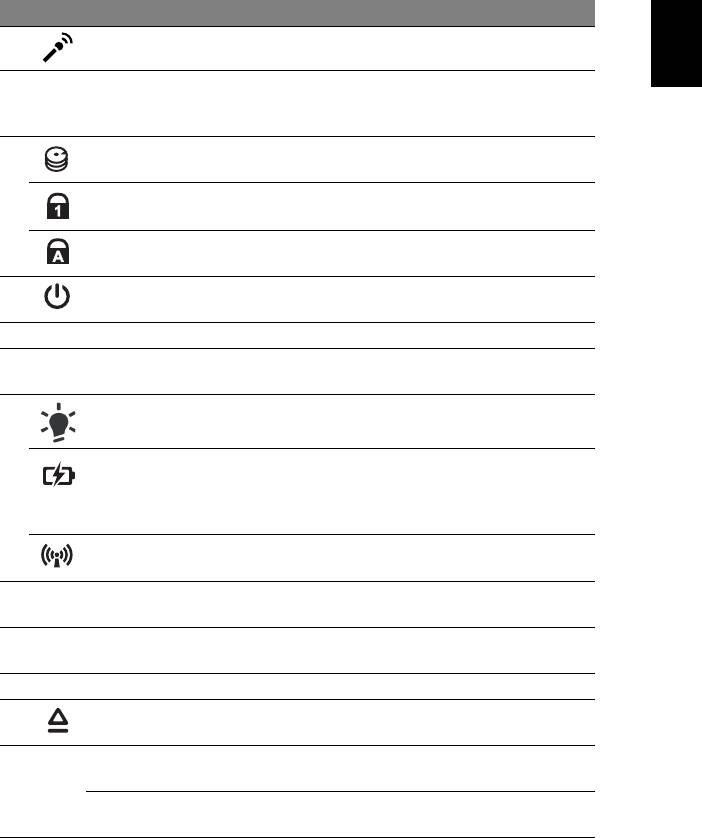
5
# Simge Öğe Tanım
Türkçe
2 Mikrofon Ses kaydı için dahili mikrofon.
3 Görüntü ekranı Sıvı Kristalli Görüntü (LCD) olarak da bilinir ve
bilgisayar çıktılarını gösterir (yapılandırma modellere
göre farklı olabilir).
4 HDD göstergesi Sabit diskin etkin olduğunu gösterir.
Num Lock
Num Lock etkin olduğunda yanar.
göstergesi
Caps Lock
Caps Lock etkin olduğunda yanar.
göstergesi
5 Açma/kapama
Bilgisayarı açar ve kapatır.
düğmesi
6 Klavye Bilgisayarınıza veri girebilmek için.
7 Dokunmatik
Bilgisayar faresi gibi fonksiyonu olan, dokunmaya
yüzey
duyarlı işaret aygıtı.
8
1
Bilgisayarın güç durumunu gösterir.
Güç göstergesi
Batarya
Bilgisayarın pil durumunu gösterir.
1
göstergesi
1. Şarj: Pil şarj olurken ışık kehribar renginde yanar.
2. Tamamen şarj oldu: AC modundayken ışık mavi
yanar.
İletişim
Bilgisayarın kablosuz bağlanabilirlik aygıt durumunu
1
göstergesi
gösterir.
9Tuşlar
Sol ve sağ tuşlar, bilgisayar faresinin sağ ve sol
(sol ve sağ)
tuşları ile aynı fonksiyondadır.
10 Palmrest Bilgisayarı kullanırken ellerinizi destekleyen rahat bir
alan.
11 Hoparlörler Sol ve sağ hoparlörler stereo ses çıkışı verir.
12 Optik sürücü
Optik diski sürücüden çıkarır.
çıkarma tuşu
13
Programlanabilir
Kullanıcı tarafından programlanabilir
P
tuşlar
(sadece belirli modeller).
PowerSmart
Bilgisayarınızı güç tasarrufu moduna çevirir
tuşu
(sadece belirli modeller).
1. Ön panel göstergeleri bilgisayar kapağı kapalı olsa bile görülebilir.
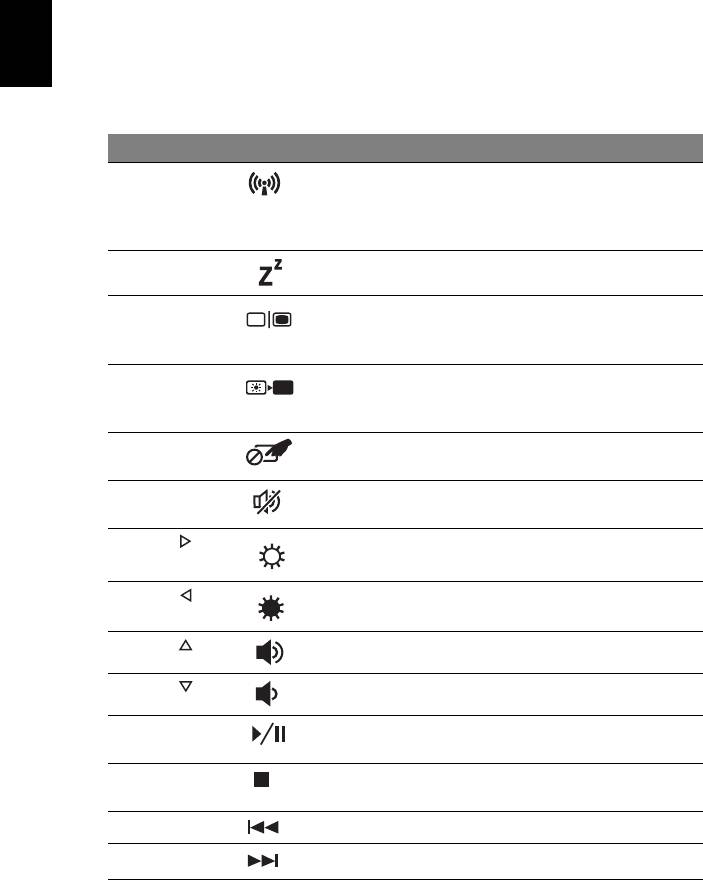
6
Kısayol Tuşları
Bilgisayarda, ekran parlaklığı ve ses çıkışı gibi bilgisayarın birçok kontrolüne erişimin
Türkçe
sağlanması için faydalı tuşlar yer almaktadır.
Faydalı tuşları etkinleştirmek için, faydalı tuş kombinasyonundaki diğer tuşa
basmadan önce <Fn> tuşuna basılı tutun.
Faydalı tuş Simge İşlev Tanım
<Fn> + <F3> İletişim anahtarı Bilgisayarın iletişim aygıtlarını
etkinleştirir/engeller (İletişim aygıtları
yapılandırmaya göre farklılık
gösterebilir).
<Fn> + <F4> Uyku Bilgisayarı Uyku moduna sokar.
<Fn> + <F5> Ekran değişikliği Görüntü ekranı, harici monitör
(eğer bağlıysa) ve ikisi arasında ekran
çıktısını değiştirir.
<Fn> + <F6> Ekran kapalı Görüntü ekran arka ışığını, güçten
kazanmak için kapatır. Geriye dönmek
için herhangi bir tuşa basın.
<Fn> + <F7> Dokunmatik
Dahili dokunmatik yüzeyi açar ve
yüzey değ
işikliği
kapatır.
<Fn> + <F8> Hoparlör
Hoparlörleri açar ve kapatır.
değişikliği
<Fn> + < >
Parlaklığı artır Ekran parlaklığını artırır.
<Fn> + < >
Parlaklığı azalt Ekran parlaklığını azaltır.
<Fn> + < >
Ses aç Sesi artırır.
<Fn> + < >
Ses kapat Sesi azaltı r.
<Fn> + <Giriş> Yürüt/Duraklat Seçilen ortam dosyasını oynatın veya
duraklatın.
<Fn> + <Pg Up> Durdur Seçilen ortam dosyasının
oynatılmasını durdurur.
<Fn> + <Pg Dn> Önceki Önceki ortam dosyasına döner.
<Fn> + <Bitir> İleri Sonraki ortam dosyasına geçer.
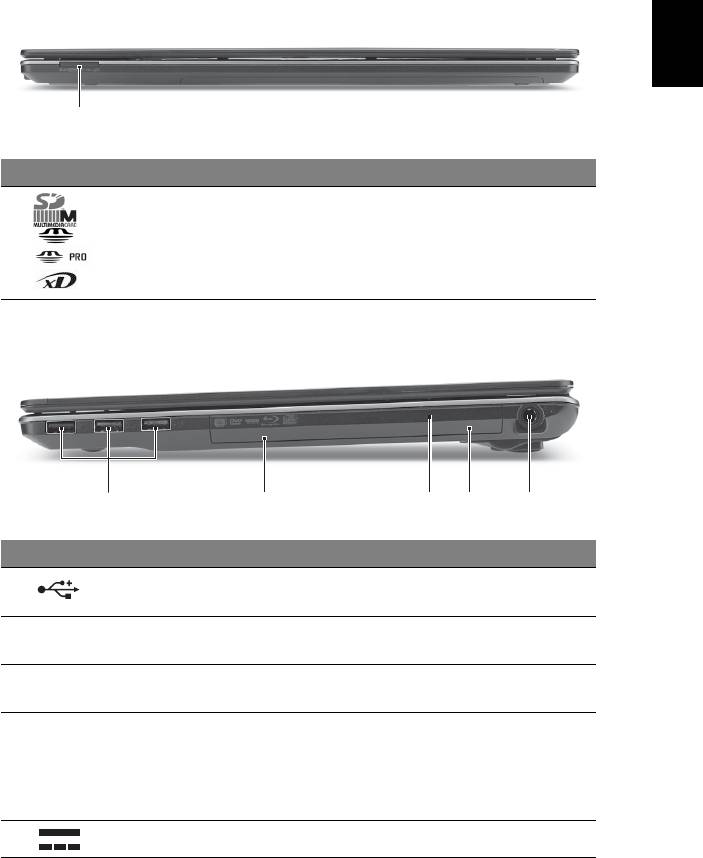
7
Türkçe
Kapalı ön görünüm
1
# Simge Öğe Tanım
1 Çoklu kart okuyucu Güvenli Dijital (SD), Çoklu Ortam Kartı (MMC),
Bellek Çubuğu (MS), Bellek Çubuğu PRO
(MS PRO), xD-Görüntü Kartı (xD)’nı kabul eder.
Not: Kartı çıkartmak/takmak için itin. Her hangi
bir zamanda sadece bir kart çalışabilir.
Sağ görünüm
21345
# Simge Öğe Tanım
1 USB 2.0 portu USB 2.0 cihazlarına bağlantıyı sağlar
(örneğin USB fare, USB kamera).
2 Optik sürücü Dahili optic sürücü; CD’leri veya DVD’leri kabul
eder.
3 Optik sürücü erişim
Optik sürücü etkinken yanar.
göstergesi
4 Acil durum çıkarma
Bilgisayara kapandığında optik sürücü yatağını
yuvası
çıkarır.
Not: Bilgisayar kapatıldığında optik sürücü
tepsisini çıkarmak için acil durum çıkarma
yuvasına bir kağıt atacı takın.
5DC-in jakı AC adaptöre bağlanır.
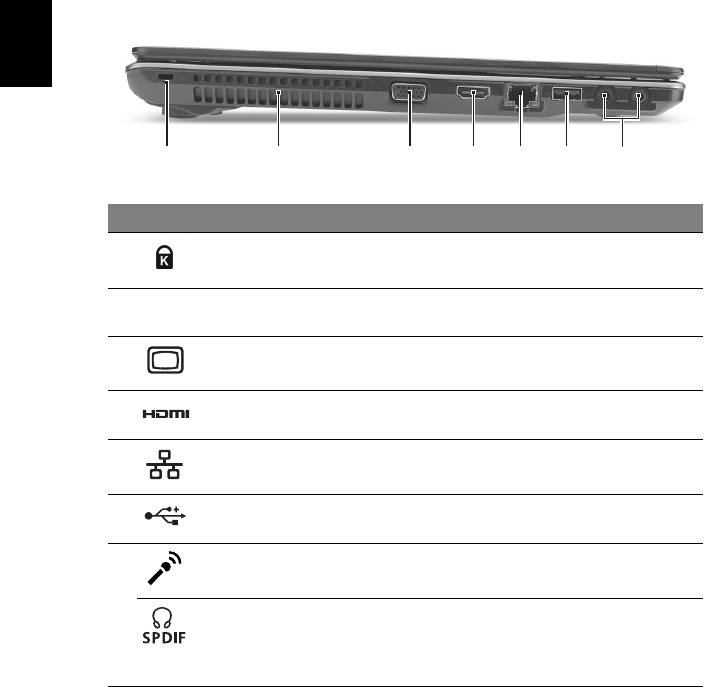
8
Sol görünüm
Türkçe
2134567
# Simge Öğe Tanım
1 Kensington kilit
Kensington-uyumlu bilgisayar güvenlik kilidine
yuvası
bağlar.
2 Havalandırma
Bilgisayarınızın uzun kullanımlar sonrası bile
yuvaları
ısınmamasını sağlarlar.
3 Harici görüntü
Bir görüntü aygıtına bağlar
(VGA) portu
(örneğin, harici monitör, LCD projektör).
4 HDMI portu Yüksek çözünürlüklü dijital video bağlantılarını
destekler.
5 Ethernet
Ethernet 10/100/1000-temelli ağa bağlar.
(RJ-45) portu
6 USB 2.0 portu USB 2.0 cihazlarına bağlantıyı sağlar
(örneğin USB fare, USB kamera).
7 Mikrofon jakı Harici mikrofon girişlerini kabul eder.
S/PDIF desteği
Sesli line-out cihazlar
ına bağlantıyı sağlar
ile kulaklıklar/
(örneğin hoparlör, kulaklık).
hoparlör/hat
çıkışı jakı
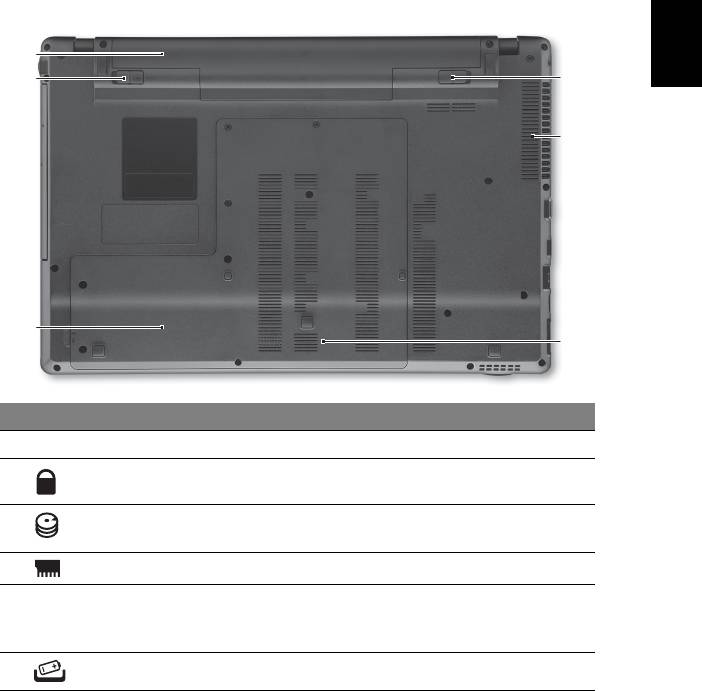
9
Türkçe
Alt görünüm
1
2
6
5
3
4
# Simge Öğe Tanım
1 Pil bölmesi Bilgisayar pil takımının yeridir.
2 Pil kilidi Pil yerine oturduğunda kilitler.
3 Sabit disk bölmesi Bilgisayarın sabit diskini barındırır
(vidalarla sabitlenmiştir).
4 Bellek bölmesi Bilgisayarın ana hafızasını barındırır.
5 Havalandırma delikleri
Bilgisayarınızın uzun kullanımlar sonrası bile
ve soğutma fanı
ısınmamasını sağlarlar.
Not: Fanın girişini tıkamayın.
6Pil çıkarma mandalı Eskiyen pilleri çıkarmanız içindir.
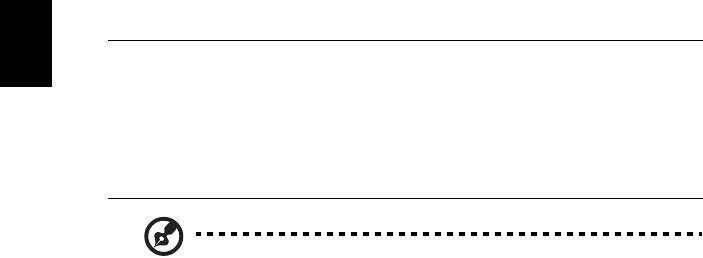
10
Ortam
• Sıcaklık:
Türkçe
• Çalışma: 5°C ila 35°C arasında
• Çalışmadığı durumda: -20°C ila 65°C arasında
• Nem (yoğunlaşmayan):
• Çalışma: %20 ila %80 arasında
• Çalışmadığı durumda: %20 ila %80 arasında
Not: Yukarıda listelenen spesifikasyonlar sadece referans içindir.
Bilgisayarınızın gerçek konfigürasyonu satın aldığınız modele
bağlıdır.

Aspire 5820T
シリーズ
クイックガイド
© 2010 All Rights Reserved.
Aspire 5820T シリーズクイックガイド
初版:2010 年 2 月
Aspire 5820T シリーズノートブックコンピューター
モデル番号:___________________________________
シリアル番号:_________________________________
購入日:_______________________________________
購入場所:_____________________________________
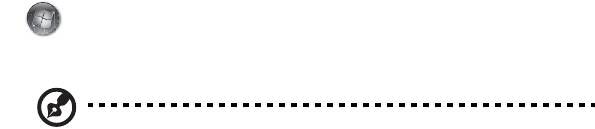
3
はじめに
この度は、Acer ノートブック PC をお買い上げいただき、誠にありがとうござい
ます。
ガイド
本製品を快適にご使用いただくために、次のガイドが提供されています。
Aspire シリーズユーザーガイドには、Aspire シリーズの全モデルに共通の情報が
記載されています。本書にはキーパッド、オーディオの使い方など、基本的な情報
が含まれています。ユーザーガイドおよび以下に紹介する AcerSystem User Guide
( ユーザーガイド ) に記載される説明の中には、特定モデルにのみ適用されるものが
あり、お客様が購入されたモデルには該当しない場合があります。そのような場合
には、「特定モデルのみ」などのように注記が付けられています。
クイックガイドは、本 PC を生産的に使用するための方法を説明します。
AcerSystem User Guide ( ユーザーガイド ) は、本 PC についてわかりやすく説明し
ておりますので、良くお読み頂き、指示に従ってください。このガイドには、シス
テムユーティリティ、データ復元、拡張オプション、トラブルシューティングなど
の詳細情報を記載しております。また、このノート PC の保証、一般規制、安全規
定についても記載しています。マニュアルを印刷する必要がある場合、ユーザーズ
マニュアルは PDF (Portable Document Format) ファイルで提供されています。以
下の手順に従ってください。
1. スタート > すべてのプログラム > Acer System をクリックしてください。
2. AcerSystem User Guide ( ユーザーガイド ) をクリックしてください。
注意:ファイルを表示するには、Adobe Reader が必要となります。
AdobeReader の使い方については、「Adobe Reader ヘルプ」にアクセスして
ください。

4
日
Acer ノートブックツアー
本
語
上面
1
2
3
4
13
5
12
11
6
7
10
8
9
#
アイコン アイテム 説明
1 Acer Crystal Eye
ビデオコミュニケーション用のウェブカメラで
ウェブカメラ
す ( 特定モデルのみ ) 。
2
マイクロフォン 録音用の内部マイクロフォンです。
3
ディスプレイスク
液晶ディスプレイ (LCD) とも呼びます。コン
リーン
ピューター出力を表示します ( 構成はモデルに
よって異なります ) 。
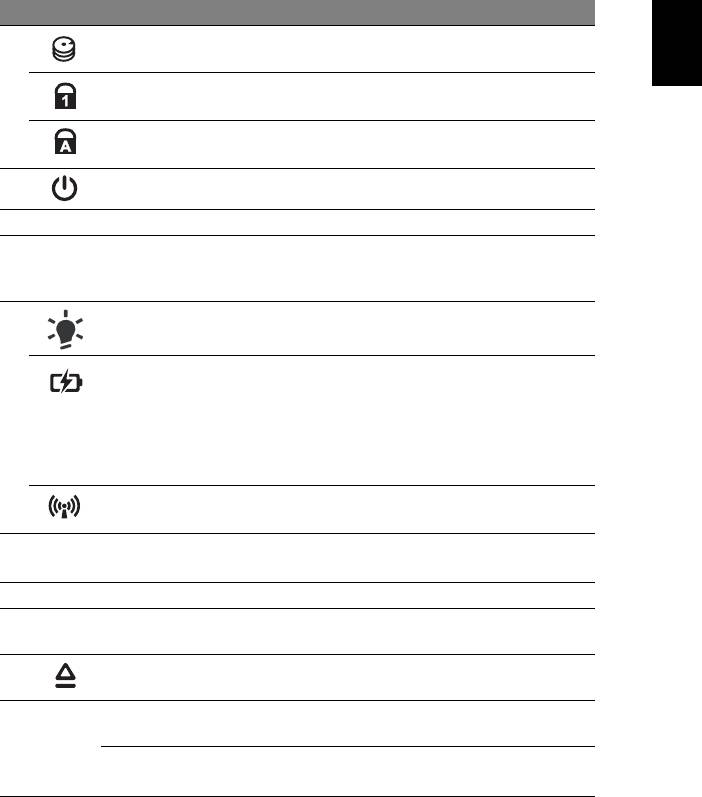
5
#
アイコン アイテム 説明
日
4
HDD インジケータ ハードディスクドライブがアクティブになると
本
点灯します。
語
Num Lock
Num Lock 機能を使っているときに点灯
インジケータ
します。
Caps Lock
Caps Lock 機能を使っているときに点灯
インジケータ
します。
5
電源ボタン コンピュータの電源をオン / オフにします。
6
キーボード コンピュータにデータを入力します。
7
タッチパッド コンピュータマウスと同じように機能し、指を
触れることで反応するポインティングデバイス
です。
8
1
電源インジケータ
PC の電源がオンのときに点灯します。
バッテリーインジ
バッテリパックが充電されているときに点灯し
1
ケータ
ます。
1. 充電中:バッテリを充電している間、ランプ
は琥珀色に点灯します。
2. 完全に充電:AC モードでは、ライトが青く
なります。
1
通信インジケータ
PC ワイヤレス接続装置がオンのときに点灯し
ます。
9
クリックボタン
左右のボタンはマウスの左右のボタンと同じよ
( 左、右 )
うに機能します。
10
パームレスト コンピュータ操作時に手を置く場所です。
11
スピーカー 左右スピーカーから、ステレオオーディオが出
力されます。
12
光学ドライブイ
ドライブから光学ディスクを取り出します。
ジェクトボタン
13
P
プログラム可能な
ユーザー設定が可能です ( 特定モデルのみ ) 。
キー
PowerSmart キー コンピュータを省電力モードにします ( 特定モ
デルのみ ) 。
1. フロントパネルのインジケータは、コンピュータカバーが閉じた状態でも見える
ようになっています。
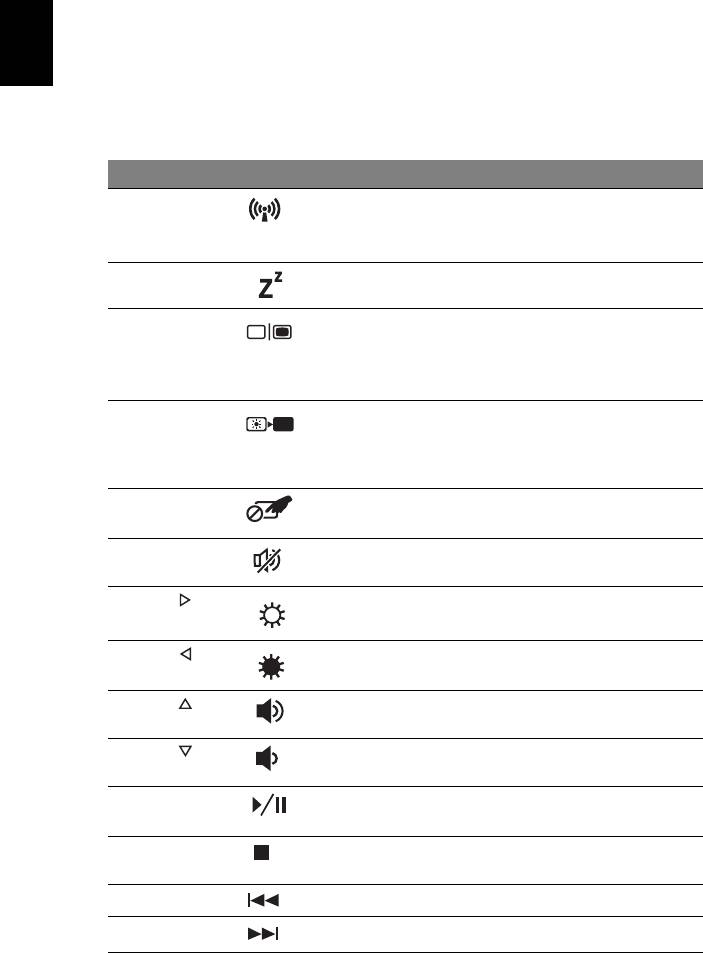
6
日
ホットキー
本
このコンピュータでは、ホットキーや 2 つ以上のキーを組み合わせて使用すること
語
により、画面の輝度や出力音量など、コンピュータのほとんどのコントロールを調
整することができます。
ホットキーを利用するときは、<Fn> キーを押しながら、ホットキーの組み合わせ
となる、もう 1 つのキーを押してください。
ホットキー アイコン 機能 説明
<Fn> + <F3>
通信キー コンピュータの通信機器を有効 / 無効
にします ( 通信機器は、構成内容に
よって異なります ) 。
<Fn> + <F4>
スリープ PC をスリープモードに切り替えます。
<Fn> + <F5>
ディスプレイ
ディスプレイ出力を、ディスプレイス
切り替え
クリーン、外付けモニター ( 接続され
ている場合 )、またはその両方に切り
替えます。
<Fn> + <F6>
ディスプレイ
ディスプレイのバックライトをオフに
オフ
して、電源を節約します。キーをどれ
か押すと、バックライトはオンになり
ます。
<Fn> + <F7>
タッチパッド
内蔵タッチパッドをオン / オフにし
ON / OFF
ます。
<Fn> + <F8>
スピーカー
スピーカーをオン / オフにします。
ON / OFF
<Fn> + < >
輝度を上げる 画面輝度が上がります。
<Fn> + < >
輝度を下げる 画面輝度が下がります。
<Fn> + < >
ボリューム
スピーカーのボリュームを上げます。
アップ
<Fn> + < >
ボリューム
スピーカーのボリュームを下げます。
ダウン
<Fn> + <Home>
再生 /
選択したメディアファイルを再生また
一時停止
は一時停止します。
<Fn> + <Pg Up>
中止 選択したメディアファイルの再生を中
止します。
<Fn> + <Pg Dn>
戻る 前のメディアファイルに戻ります。
<Fn> + <End>
次へ 次のメディアファイルに移動します。
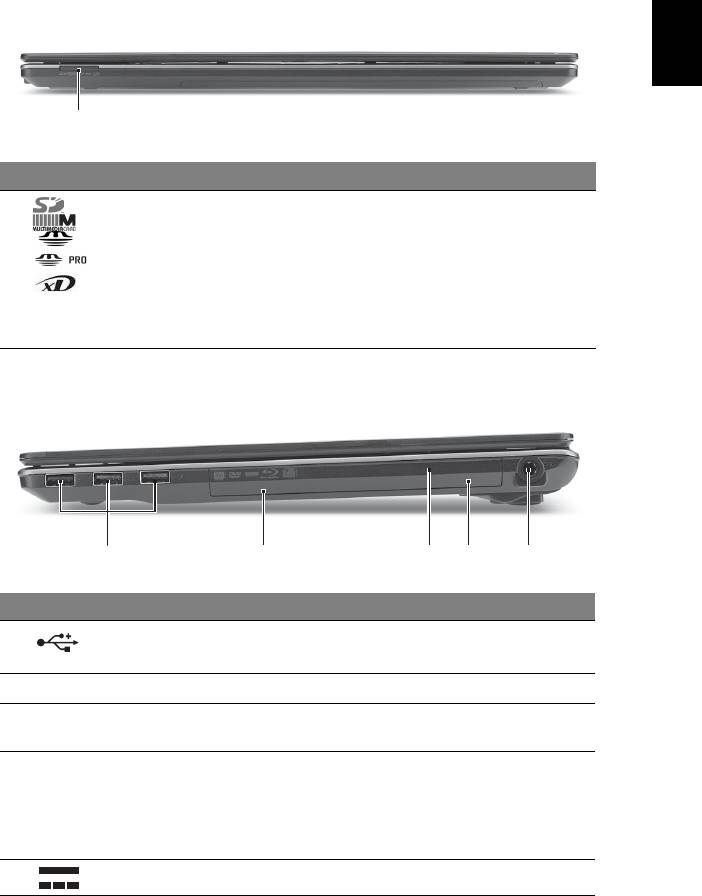
7
前面 ( 閉じたとき )
日
本
語
1
#
アイコン アイテム 説明
1
1 台多機能の
Secure Digital (SD)、MultiMediaCard (MMC)、
カードリーダー
Memory Stick (MS)、Memory Stick PRO
(MS PRO)、xD-Picture Card (xD) に対応してい
ます。
注意:押すと、カードの取り出し / 挿入がで
きます。一度に 1 枚のカードしか操作できま
せん。
右面
21345
#
アイコン アイテム 説明
1
USB 2.0 ポート USB 2.0 デバイスを接続します
(USB マウス、USB カメラなど ) 。
2
光学ドライブ 内部光学ドライブ (CD および DVD に対応 ) 。
3
光学ディスクアク
光学ドライブが使用中のときには点灯します。
セスインジケータ
4
緊急用イジェクト
コンピュータがオフになっているときに、光学
ホール
ドライブトレイを引き出します。
注意:コンピュータがオフの状態の場合は、緊
急用イジェクトホールにペーパークリップを差
し込むと光学ドライブトレイが出てきます。
5
DC 入力ジャック AC アダプタに接続します。
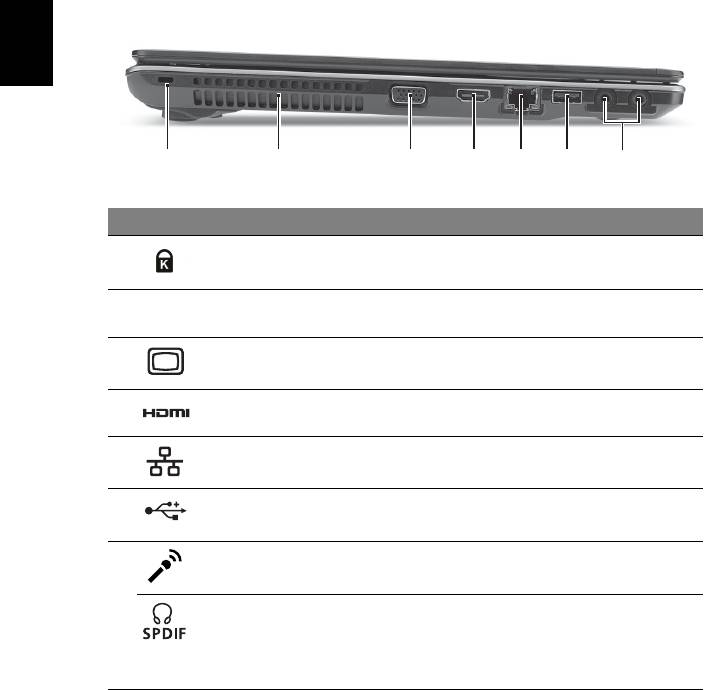
8
日
左面
本
語
2134567
#
アイコン アイテム 説明
1
Kensington ロッ
Kensington 対応コンピュータセキュリティ
クスロット
ロックに接続します。
2
通気孔 長時間使用してもコンピュータが過熱しないよ
う冷却します。
3
外部ディスプレイ
ディスプレイデバイスに接続します
(VGA) ポート
( 外付けモニタ、LCD プロジェクタなど ) 。
4
HDMI ポート 高性能デジタルビデオ接続対応します。
5 Ethernet (RJ-45)
Ethernet 10/100/1000 ベースのネットワークに
ポート
接続します。
6
USB 2.0 ポート USB 2.0 デバイスを接続します
(USB マウス、USB カメラなど ) 。
7
マイクロフォン
外部マイクロフォンを接続します。
ジャック
ヘッドフォン /
オーディオ出力デバイスを接続します
スピーカー /
( スピーカー、ヘッドフォンなど ) 。
S/PDIF 対応出力
ジャック
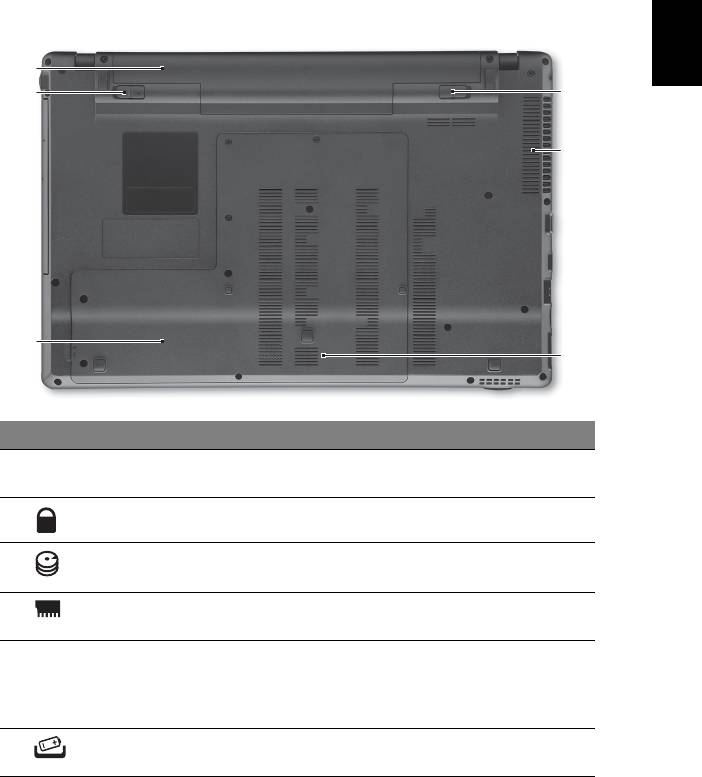
9
底面
日
本
1
語
2
6
5
3
4
#
アイコン アイテム 説明
1
バッテリーベイ コンピュータのバッテリーパックを装着
します。
2
バッテリーロック バッテリーを定位置にロックします。
3
ハードディスクベイ コンピューターのハードディスクを装着し
ます ( ネジで固定 ) 。
4
メモリコンパートメ
コンピュータのメインメモリを装着します。
ント
5
通気孔スロットと
長時間使用してもコンピュータが過熱しない
冷却ファン
よう冷却します。
注意:ファンの通気穴を塞いだり、異物を詰
め込んだりしないでください。
6
バッテリー取り外し
バッテリーを取り出します。
つまみ
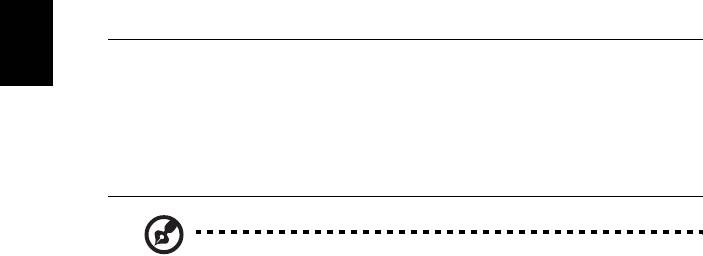
10
日
環境
本
• 温度:
語
• 操作時:5°C ~ 35°C
• 非操作時:-20°C ~ 65°C
• 湿度 ( 結露しないこと ):
• 操作時:20% ~ 80%
• 非操作時:20% ~ 80%
注意:上記の仕様は参照用です。PC の正確な構成は、お客様が購入
されたモデルにより異なります。
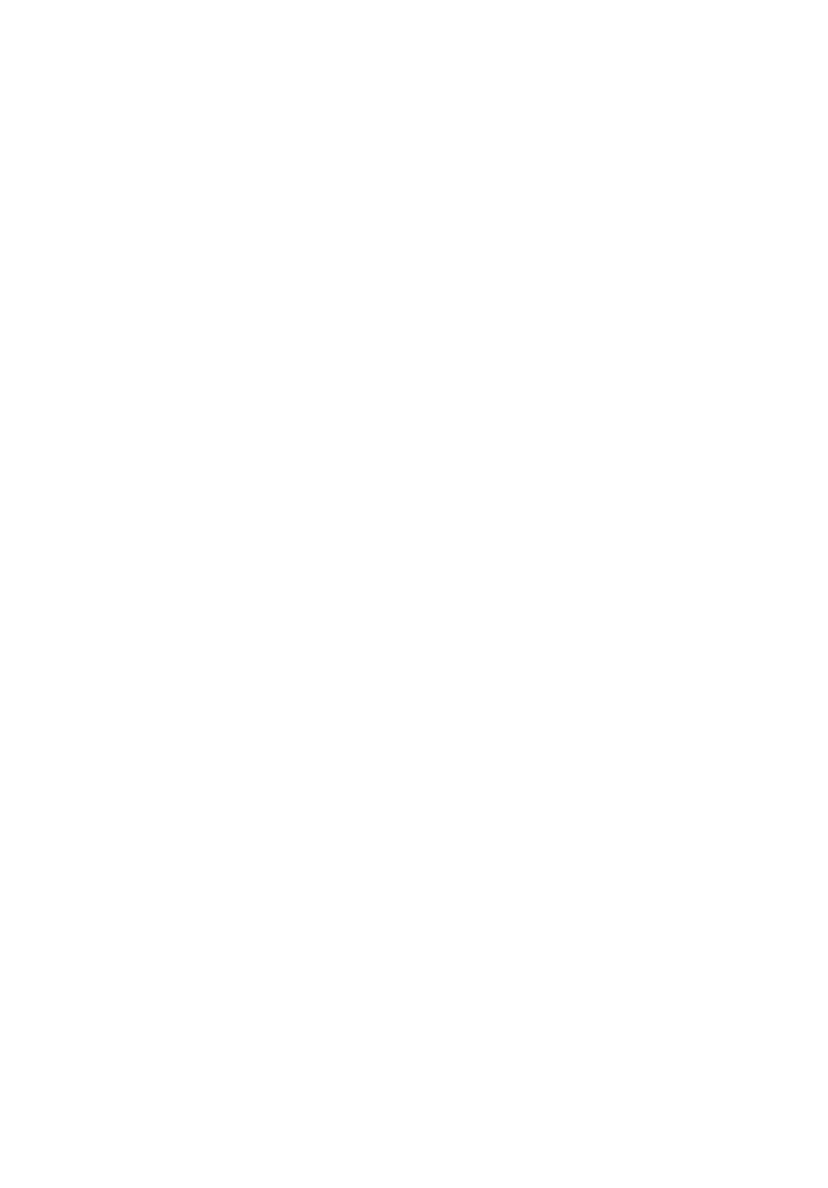
Aspire 5820T 시리즈
빠른 시작 설명서
© 2010 All Rights Reserved.
Aspire 5820T 시리즈 빠른 시작 설명서
최초 발행일 : 02/2010
Aspire 5820T 시리즈 노트북 PC
모델 번호 : ___________________________________
일련 번호 : ___________________________________
구입 날짜 : ___________________________________
구입 장소 : ___________________________________
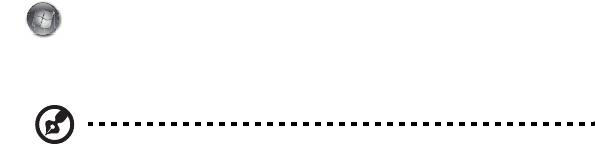
3
사용 전 유의 사항
Acer 노트북을 선택해주셔서 감사합니다 . 이 노트북이 귀하의 모바일 컴퓨팅 요구를
충족시켜 드릴 것입니다 .
제공되는 설명서
Acer 노트북을 사용하는 데 도움을 줄 수 있는 여러 설명서가 제공됩니다 :
우선 사용을 위한 준비 포스터는 컴퓨터 설정을 시작하는 데 유용합니다 .
Aspire 시리즈 일반 사용 설명서에는 Aspire 제품 시리즈의 모든 모델에 적용되는 유
용한 정보가 포함되어 있습니다 . 이 설명서에서는 키보드 사용 , 오디오 등과 같은 기
본적인 주제를 다룹니다 . 설명서의 특성상 , 아래 언급된 AcerSystem 사용
설명서 및
일반 사용 설명서에는 이 시리즈의 특정 모델에만 있고 귀하가 구입한 모델에는 없는
기능 또는 특징에 대한 설명이 포함되어 있을 수 있음을 양지하십시오 . 그러한 부분
에는 " 특정 모델에만 해당 " 과 같은 텍스트가 표시되어 있습니다 .
빠른 시작 설명서에서는 새 컴퓨터의 기본 특징 및 기능을 소개합니다 . 컴퓨터를 좀
더 생산적으로 활용하는
방법에 대한 자세한 내용은 AcerSystem 사용 설명서를 참조
하십시오 . 이 설명서에서는 시스템 유틸리티 , 데이터 복구 , 확장 옵션 및 문제 해결
과 같은 주제를 자세하게 설명합니다 . 또한 노트북에 대한 일반 규정과 안전 주의 사
항 및 보증 정보가 포함되어 있습니다 . 이 설명서는 PDF (Portable Document
Format) 파일로 제공되며 노트북에 이미 설치되어 있습니다 . 이 설명서에 액세스하
려면 다음
단계를 수행하십시오 .
1 Start ( 시작 ) > All Programs ( 모든 프로그램 ) > AcerSystem 을 클릭합
니다 .
2 AcerSystem 사용 설명서를 클릭합니다 .
참고 : 이 파일을 보려면 Adobe Reader 가 필요합니다 . 컴퓨터에 Adobe
Reader 가 설치되어 있지 않은 경우 AcerSystem 사용 설명서를 클릭하면 자동으
로 Adobe Reader 설치 프로그램이 실행됩니다 . 화면의 지시에 따라 나머지 설
치 과정을 완료합니다 . Adobe Reader 사용 방법에 대한 지침을 보려면 Help
and Support ( 도움말 및 지원 ) 메뉴에 액세스하십시오 .

4
한
Acer 노트북 둘러보기
국
포스터에 설명된 대로 컴퓨터를 설정했으면 이제 새 Acer 노트북을 살펴볼 차례입
어
니다 .
위에서 본 모습
1
2
3
4
13
5
12
11
6
7
10
8
9
#
아이콘 항목 설명
1 Acer Crystal Eye
비디오 통신용 웹 카메라입니다
웹캠
( 특정 모델에만 해당 ).
2
마이크 소리를 녹음할 수 있는 내부 마이크입니다 .




